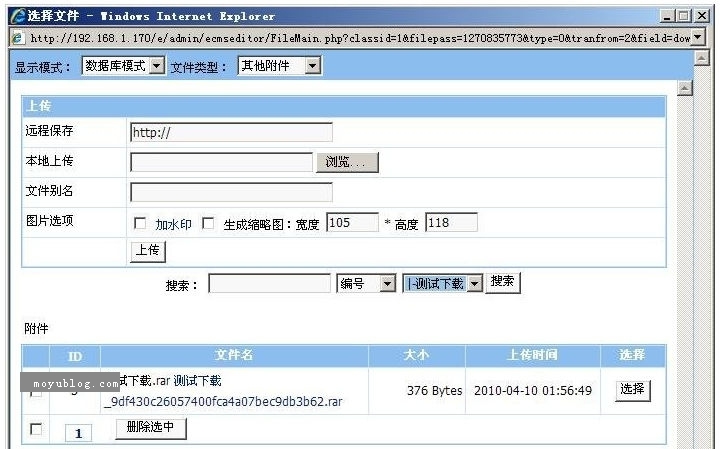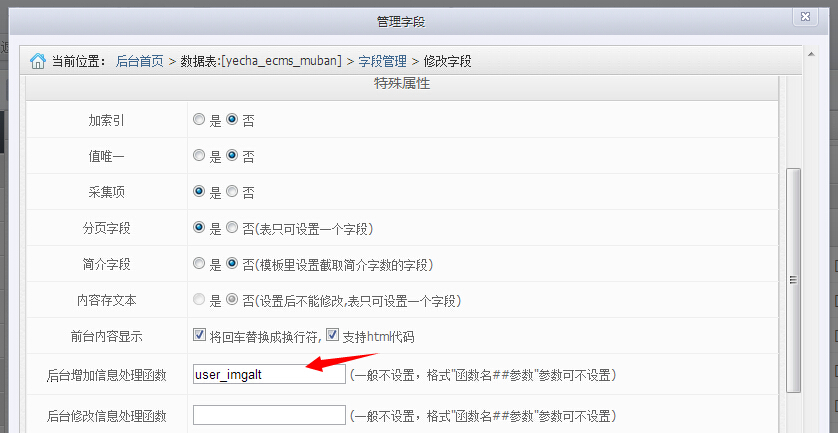【WPS办公】如何在WPS文档中批量替换公司LOGO
发布时间:2020-09-17
如何在WPS文档中批量替换公司LOGO,有的时候,我们在页眉处插入公司LOGO的时候,一不小心把LOGO图片弄混了。如果遇到页数比较多的文档,我们该如何处理呢?下面我们就来给大家讲讲如何在 中批量替换公司LOGO。,通常情况下,我们看到在页眉处插入的公司LOGO是以图片的形式存在的,如果要修改,则需要重新插入公司LOGO图片,而使用这种方法就免去了这个步骤,直接可以替换成现有LOGO的样式。,首先,我们打开word之后,我们会看到右上角有一个公司LOGO,如图:,,
,如果我们想要替换这里的公司LOGO,需复制一个一样的文件在电脑中,然后把文件的后缀名改为rar,把这个文件变成压缩文件,如图:,,
,然后双击鼠标打开rar压缩文件,然后在压缩文件目录中找到文件夹,如图:,,
,用鼠标点开后,然后在其文件夹中找到media文件夹,如图:,,
,点开后,我们会看到里面有一个image1.jpeg文件,如图:,,
,我们把公司正确的LOGO图片改成和这个文件一样的名字,然后把它复制粘贴到这里,系统会弹出一个窗口,我们直接点击确定就可以了。如图:,,
,然后我们把文件关闭,把后缀名重新改过来,变成docx,如图:,,
,双击打开后,我们会发现里面的公司LOGO已经全部成功替换,如图:,,
,小伙伴们,你们学会了吗?,
- 话题列表
- 推荐阅读
-
- 优质推荐
全站搜索